

By アデラD.ルイ, Last updated: August 8, 2022
iPhone 上の各オンライン検索エンジンは、頻繁にアクセスする Web サイトのリストを保持しています。 検索履歴には、好みや好みなど、あなたの性格や動機を特定する重要な情報が含まれています。 これは、広告のためにすべての情報を収集するだけでなく、場合によっては危険な目的でもあるなど、まさにさまざまな関係者でした。
この投稿は、 iPhoneで検索履歴を消去する. また、iCloud で検索履歴を削除する方法も知っています。 すべての手順も簡単で、特に iOS の場合は特にそうでした。 数回クリックするだけで、いつでも履歴全体を削除することもできます。
パート1.iPhoneの検索履歴を削除する最適な方法– FoneDog iPhoneクリーナーパート2.iPhoneで検索履歴を削除する方法パート3.まとめ
iPhoneの検索履歴を削除する方法について説明した後、iPhoneの空き容量を増やすための簡単で効果的な方法を紹介したいと思います。この素晴らしいツールを使うことで、お使いのiPhoneのスペースを大量に解放することができるのです。iPhoneの容量を心配するなら、FoneDog iPhoneクリーナーが常に最善の策となります。
FoneDog iPhoneクリーナーは、役に立たないファイル、古いアプリケーション、不要な画像、大容量ファイルなど、iPhoneから不要なアイテムを削除するのに役立ちます。ジャンクファイルのクリーニングロボットのように、自動的に重複ファイルを探し、類似する連絡先情報を統合し、不要なファイルを削除できます。
FoneDog iPhoneクリーナーを使用して、iPhoneの検索履歴を削除する手順は次のとおりです:

ブラウザはインターネット アクティビティを保存するので、定期的に頻繁にアクセスする Web ページにすばやくアクセスしたり、インターネット サイトに参加したりできます。 他の誰かが蓄積するのを避けるために、定期的にインターネット検索履歴を消去することをお勧めします。
個々の Web ページを削除する、バッチ サイズで削除する、ほぼすべての検索結果を即座に消去するなど、Safari および Chrome iOS バージョン全体で閲覧履歴を空にする他の方法を次に示します。 スクロールを続けると方法がわかります iPhoneで検索履歴を消去する.
起動する 設定 > Safari > 明確な履歴とWebサイトデータ > 履歴とデータを消去
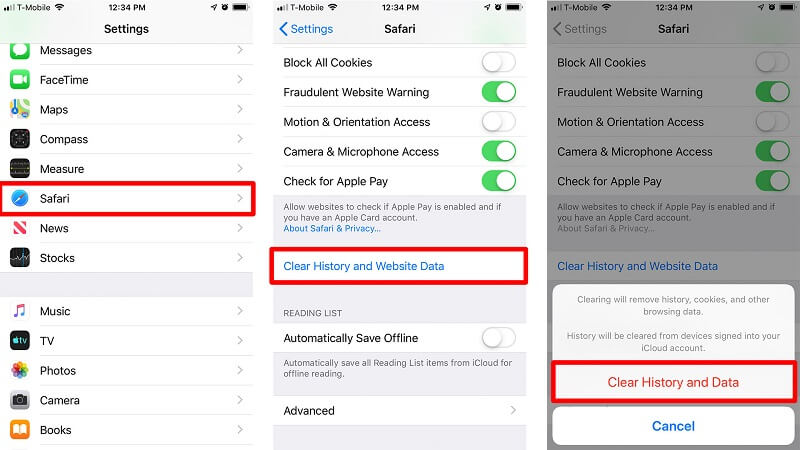
注意: これを実行すると、iCloud プロファイルにリンクされているほとんどの iOS デバイスから、レコード、キャッシュ、その他のインターネット情報が自動的に消去される可能性があります。 したがって、まだ削除されません。自動入力情報"。
強くお勧めします: また、iCloud プロファイルにリンクされているほぼすべての追加の iOS デバイスの履歴、キャッシュ、およびおそらくその他の個人データも自動的に消去される可能性があります。
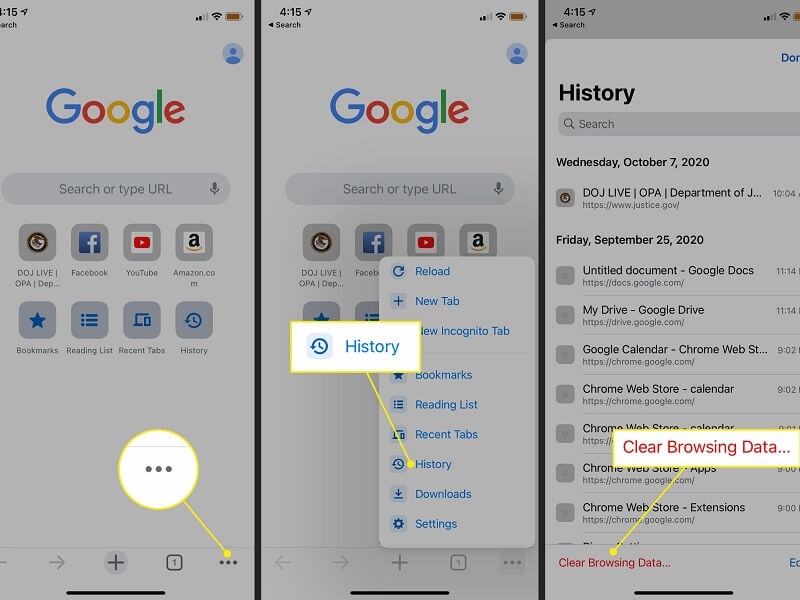
人々はまた読む3つの方法でiPhoneのGoogle検索履歴を削除する方法Macで削除された履歴を復元する方法(Google Chrome)
結論として、iPhone で検索履歴を消去する方法を知っているはずです。 ブラウジング アクティビティは灰のコーティングのようなものであり、実際には数百ギガバイトを占める可能性があるため、定期的に検索履歴を iPhone から削除することをお勧めします。
写真を撮るのが好きで、そのような限られたストレージ容量に不満を感じているときはいつでも、無料のプログラム FoneDog iPhone Cleaner が役立つかもしれません. このソフトウェアは、iPhone のスペースをクリーンアップするのに役立ちます。 この投稿がお役に立てば幸いです。
コメント
コメント
人気記事
/
面白いDULL
/
SIMPLE難しい
ありがとうございました! ここにあなたの選択があります:
Excellent
評価: 4.8 / 5 (に基づく 65 評価数)